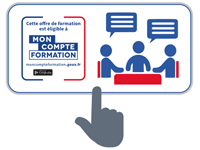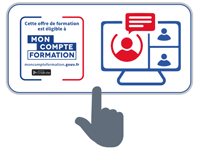PRÉSENTATION DE LA FORMATION
Cette formation s’adresse à tous ceux qui doivent réaliser des calculs complexes dans différents domaines : celui des mathématiques, le domaine financier ou le scientifique. Quand il s’agit d’analyser des données puis de les présenter sous forme de tableaux ou de graphiques, les connaissances basiques du logiciel ne suffisent plus. Pour faire suite à la formation « Excel, l’indispensable », Optimum Formation vous propose le niveau 2, pour vous familiariser aux manipulations plus complexes du logiciel.
OBJECTIFS PÉDAGOGIQUES
- Maîtriser les filtres et tris
- Réaliser des synthèses grâce aux tableaux croisés dynamiques
- Exploiter des données et réaliser des calculs complexes
MODALITÉS D’ÉVALUATION
Certification TOSA ou ENI (En option).


Mise en évidence des acquis par des mises en situation et des exercices de mises en pratique.
NOS POINTS FORTS
- Formation axée sur la transposition en situation de travail pour plus d’efficacité.
- Tous nos apprentissages sont dispensés en présentiel et à distance, en simultané au besoin.
- Formation en groupe ou en intra et individuel.
MODALITÉS D’ACCOMPAGNEMENT
Approche active intégrant des études de cas, des mises en situation avec utilisation d’éléments issus du quotidien Les cours se veulent participatifs pour amener l’apprenant à être en interaction dans son apprentissage. Alternance théorie et pratique.
SUIVI DE L’EXÉCUTION DE L’ACTION
Feuilles de présence signées par le stagiaire et le formateur par séance de formation. Evaluation initiale. Certificat de réalisation, enquête de satisfaction en fin de formation. Si option, vous pourrez obtenir une certification officielle, TOSA ou ENI, sinon évaluation finale
LIEN AVEC D’AUTRES CERTIFICATIONS PROFESSIONNELLES, CERTIFICATIONS OU HABILITATIONS : Néant
Certification TOSA ou ENI (En option).
La certification TOSA Excel est détenue par ISOGRAD, enregistrée le 14/09/2020 sous le numéro RS5252 au Répertoire Spécifique de France Compétences.
La certification bureautique Excel est détenue par EDITIONS ENI, enregistrée le 27/03/2023 sous le numéro RS6289 au Répertoire Spécifique de France Compétences.


Mise en évidence des acquis par des exercices de mises en pratique.
PROFILS DES FORMATEURS
Consultant/formateur en bureautique, certifié TOSA ou ENI, avec une expérience de trois ans minimum.
Optimum Formation veille à ce que les membres de son équipe assurent une veille continue des outils et méthodes pédagogiques. Nos formateurs se veulent pragmatiques, afin de permettre à chacun d’appliquer les contenus enseignés concrètement sur le terrain.
CALENDRIER
Entrée permanente
Lieu : En entreprise, au centre ou en distanciel